이 페이지에서는 Memorystore for Redis 인스턴스의 성능을 모니터링하는 방법을 설명합니다.
모니터링을 하면 인스턴스가 원하는 대로 작동하는지 확인할 수 있습니다. 이 가이드에서는 Redis 인스턴스 모니터링의 몇 가지 기본 예를 설명합니다. 여기에서 설명하는 모니터링 유형 외에도 Memorystore for Redis는 오픈소스 Redis와 호환되므로 Compute Engine VM의 기존 Redis 모니터링 도구를 사용하여 인스턴스를 모니터링할 수 있습니다.Google Cloud 콘솔에서 인스턴스 모니터링
인스턴스의 핵심 측정항목을 보려면 다음 단계를 따르세요.
- 콘솔에서 Memorystore for Redis 페이지로 이동합니다. Google Cloud
Redis용 Memorystore - 확인할 인스턴스의 인스턴스 ID를 클릭합니다.
Google Cloud 콘솔에서 인스턴스의 Monitoring 페이지를 방문하여 여러 측정항목을 모니터링할 수 있습니다. Memorystore for Redis 모니터링 페이지에는 CPU 초, 메모리 사용량/최대 메모리, 네트워크 바이트 입/출력에 대한 차트가 표시됩니다.
Cloud Monitoring에서 인스턴스 모니터링
Cloud Monitoring은 Redis 인스턴스의 업타임과 같은 측정항목을 볼 수 있는 모니터링 서비스입니다. Cloud Monitoring에서 사용할 수 있는 모든 Memorystore for Redis 측정항목에 대한 자세한 내용은 Monitoring 참고 문서를 참조하세요.
Cloud Monitoring 가입
모니터링 콘솔에 액세스하려면Google Cloud 콘솔 탐색창에서 모니터링을 클릭합니다.
가격 정보는 Cloud Monitoring 가격책정을 참조하세요.
Google Cloud Observability에서 인스턴스 업타임, 다시 시작, 장애 조치 정보 보기
인스턴스 업타임 정보를 보려면 측정항목 탐색기를 사용하세요.
Google Cloud 콘솔로 이동하여 로그인하고 Redis 인스턴스가 있는 프로젝트로 이동합니다.
왼쪽 탐색 메뉴에서 모니터링을 선택합니다.
모니터링에서 탐색창이 펼쳐져 있지 않으면 펼치기last_page를 클릭합니다. 이 버튼은 콘솔의 왼쪽 하단에 있습니다.
탐색창에 측정항목 탐색기가 표시되면 측정항목 탐색기를 클릭합니다. 아니면 리소스를 선택한 다음 측정항목 탐색기를 선택합니다.
리소스 유형으로
redis_instance를 선택하고 측정항목으로redis/server/uptime을 선택합니다.
그래프는 다음과 같이 표시됩니다.
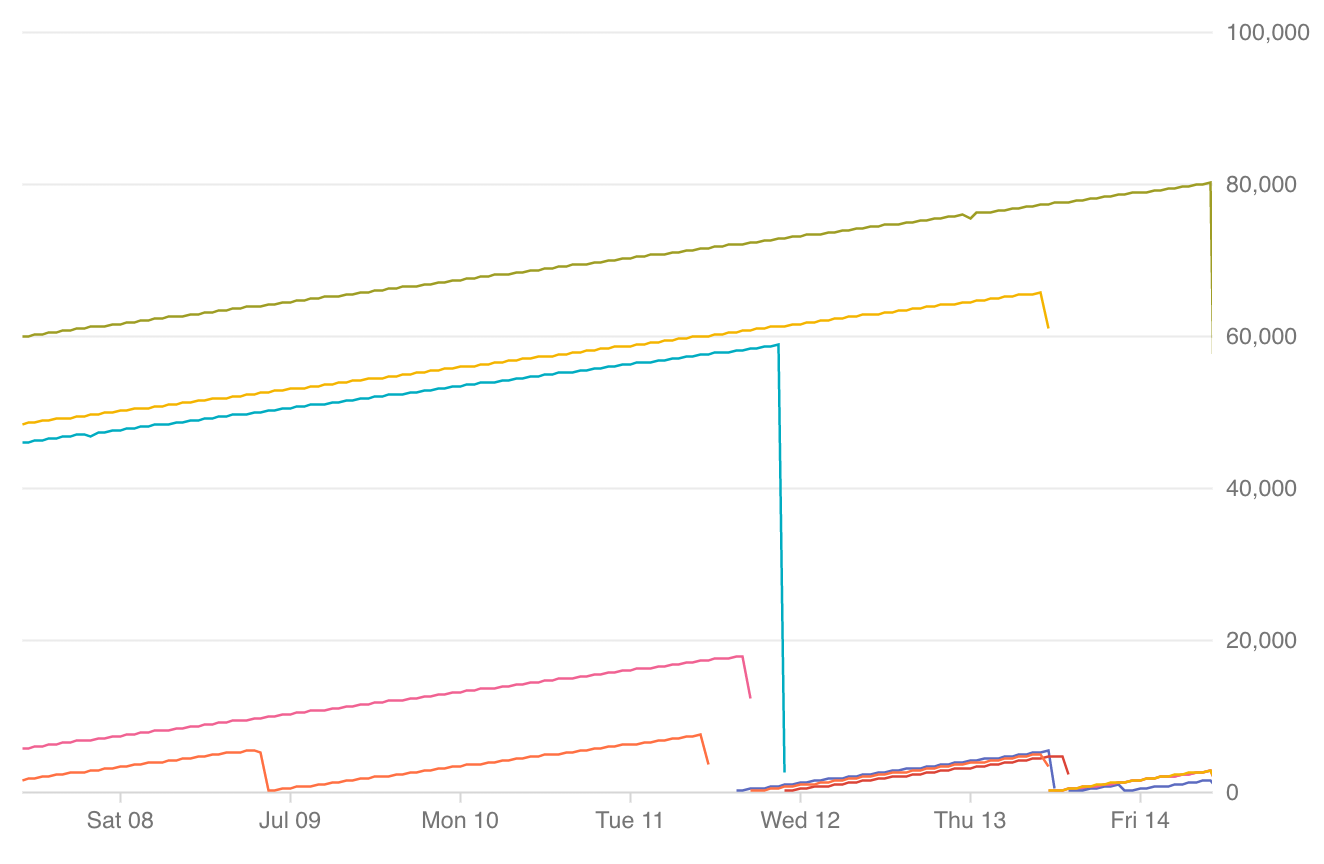
- 각 선은 단일 인스턴스를 나타냅니다.
- 방향이 오른쪽으로 올라가면 Redis가 작동 중임을 나타냅니다.
- 방향이 아래로 떨어지면 다시 시작함을 나타냅니다.
- 누락된 데이터는 사용할 수 없음을 나타냅니다.
- 그래프 아래에는 각 선이 속하는 인스턴스를 나타내는 색으로 구분된 키가 있습니다. 키 위로 마우스를 가져가면 그래프에서 해당 선이 강조표시됩니다.
표준 등급 인스턴스의 경우 이름은 같지만 그래프 아래 키 색상이 다른 두 개의 항목이 있습니다. 기본 인스턴스는 가장 높은 업타임을 가진 선입니다. 장애 조치는 그래프에서 기본 인스턴스의 선이 0으로 떨어지고 복제본의 선이 계속 상승하여 새로운 기본 인스턴스가 되었음을 나타내는 모습으로 식별할 수 있습니다.
오른쪽 상단 모서리의 시간대를 변경하고, 특정 지역, 프로젝트, 인스턴스 또는 복제본으로 표시되는 정보를 조정할 수 있는 필터를 추가할 수 있습니다.
초당 작업 보기
인스턴스의 초당 작업 수를 보려면 측정항목 탐색기를 사용하세요.
Google Cloud 콘솔로 이동하여 로그인하고 Redis 인스턴스가 있는 프로젝트로 이동합니다.
왼쪽 탐색 메뉴에서 모니터링을 선택합니다.
모니터링에서 탐색창이 펼쳐져 있지 않으면 펼치기last_page를 클릭합니다. 이 버튼은 콘솔의 왼쪽 하단에 있습니다.
탐색창에 측정항목 탐색기가 표시되면 측정항목 탐색기를 클릭합니다. 아니면 리소스를 선택한 다음 측정항목 탐색기를 선택합니다.
리소스 유형으로 Redis 인스턴스를 선택합니다.
원하는 측정항목으로 호출을 선택합니다.
집계 드롭다운 메뉴에서 합계를 선택합니다.
호출은 집계를 합계로 설정할 때 Redis instantaneous_ops_per_sec 측정항목을 모방하는 측정항목으로 Memorystore for Redis에 표시되는 측정항목입니다.
Memorystore for Redis 페이지에서 알림 설정
Google Cloud 콘솔의 Memorystore for Redis 페이지에서 권장 알림 정책을 빠르게 사용 설정할 수 있습니다.
높은 시스템 메모리 사용량 비율에 대한 알림 설정
콘솔에서 Memorystore for Redis 페이지로 이동합니다. Google Cloud
인스턴스 ID를 클릭합니다.
알림 정책 만들기를 클릭합니다.
Cloud Memorystore Redis 인스턴스 시스템 메모리 사용량 비율을 선택합니다.
(선택사항) 알림 트리거의 기준을 수정합니다. 80% 시스템 메모리 사용량 비율 기준점을 유지하는 것이 좋지만 원하는 경우 기준점 트리거를 조정할 수 있습니다.
옵션 표시를 클릭합니다.
0과 1 사이의 십진수 값을 입력하여 기준점 비율을 나타냅니다. 예를 들어 .35는 35%를 나타냅니다.
알림 구성에서 알림 채널을 선택합니다.
Memorystore UI를 사용하여 높은 Redis Engine CPU 사용률 또는 장애 조치에 대한 알림 정책을 사용 설정하려는 경우 다음 단계를 진행하기 전에 수행합니다.
정책 만들기를 클릭합니다.
높은 Redis Engine CPU 사용률에 대한 알림 설정
콘솔에서 Memorystore for Redis 페이지로 이동합니다. Google Cloud
인스턴스 ID를 클릭합니다.
알림 정책 만들기를 클릭합니다.
Cloud Memorystore Redis 인스턴스 CPU 초수를 선택합니다.
(선택사항) 알림 트리거의 기준을 수정합니다. 90% CPU 사용률 기준점을 유지하는 것이 좋지만 원하는 경우 기준점 트리거를 조정할 수 있습니다.
옵션 표시를 클릭합니다.
0과 1 사이의 십진수 값을 입력하여 기준점 비율을 나타냅니다. 예를 들어 .35는 35%를 나타냅니다.
알림 구성에서 알림 채널을 선택합니다.
Memorystore UI를 사용하여 높은 시스템 메모리 사용량 비율 또는 장애 조치에 대한 알림 정책을 사용 설정하려는 경우 다음 단계를 진행하기 전에 수행합니다.
정책 만들기를 클릭합니다.
장애 조치 알림 설정
콘솔에서 Memorystore for Redis 페이지로 이동합니다. Google Cloud
인스턴스 ID를 클릭합니다.
알림 정책 만들기를 클릭합니다.
Cloud Memorystore Redis 인스턴스 가동 시간을 선택합니다.
알림 구성에서 알림 채널을 선택합니다.
Memorystore UI를 사용하여 높은 시스템 메모리 사용량 비율 또는 높은 Redis Engine CPU 사용률에 대한 알림 정책을 사용 설정하려는 경우 다음 단계를 진행하기 전에 수행합니다.
정책 만들기를 클릭합니다.
인스턴스의 메모리 사용량 모니터링
Monitoring 대시보드로 Redis 인스턴스에서 사용할 수 있는 메모리 양을 모니터링할 수 있습니다. Redis 메모리가 맞춤설정 가능한 기준점에 도달하면 사용자에게 알리도록 Monitoring 알림을 설정할 수도 있습니다.
Redis 메모리 사용량을 모니터링하도록 대시보드 만들기
Google Cloud 콘솔에서 Monitoring을 선택하거나 다음 버튼을 사용합니다.
대시보드 > 대시보드 만들기를 선택합니다.
차트 이름(예: 'Redis 대시보드')을 입력하고 확인을 클릭합니다.
차트 추가를 클릭합니다.
차트 제목을 제공합니다. 예를 들어 'Redis 메모리 사용량'과 같이 입력합니다.
리소스 유형 및 측정항목 찾기 검색창에서 'Cloud Memorystore Redis 인스턴스'를 검색한 다음 선택합니다.
- 최대 메모리를 측정항목 유형으로 입력합니다.
- 필터 상자에서 instance_id에 대한 필터를 추가하고 모니터링할 인스턴스를 선택합니다.
- 프로젝트의 모든 Memorystore 인스턴스 사용량을 모니터링하려면 '그룹화 기준'을 사용하고 instance_id를 선택합니다.
- 최대 메모리를 측정항목 유형으로 입력합니다.
측정항목 추가를 클릭하고 리소스 유형으로 'Cloud Memorystore Redis 인스턴스'를 선택하고 측정 항목으로 '사용된 메모리'를 선택합니다.
- 필터 상자에서 instance_id에 대한 필터를 추가하고 모니터링할 인스턴스를 선택합니다.
- 프로젝트의 모든 Memorystore 인스턴스 사용량을 모니터링하려면 그룹화 기준을 사용하고 instance_id를 선택합니다.
저장을 클릭합니다. Monitoring UI의 대시보드 탭에서 이 대시보드에 액세스할 수 있습니다.
메모리 사용량에 대한 Monitoring 알림 설정
사용된 메모리 측정항목이 설정한 기준점을 초과하면 알리도록 Monitoring에서 알림을 설정할 수 있습니다.
사용된 메모리 측정항목에 대한 알림을 만들려면 다음 안내를 따르세요.
Google Cloud 콘솔에서 Monitoring을 선택하거나 다음 버튼을 사용합니다.
알림 > 정책 만들기를 선택합니다.
'높은 Redis 메모리 사용량 알림' 같은 정책 이름을 입력합니다.
사용된 메모리 기준점에 대한 조건을 추가합니다.
- 조건 추가를 클릭합니다.
- 조건(예: '사용된 메모리 알림') 이름을 입력합니다.
- 대상 아래에서 Cloud Memorystore Redis 인스턴스 리소스 유형을 선택합니다.
- 측정항목은 '사용된 메모리'를 선택합니다.
- 구성에서 시리즈가 위반할 때마다를 선택합니다.
- 조건을 초과 시로 설정합니다.
- 기준점을 인스턴스 크기의 50%에 해당하는 바이트 수로 설정합니다.
- 메모리 사용량이 50%를 초과하면 메모리 사용량을 정기적으로 모니터링하고 메모리 사용량이 급격하게 증가하면 인스턴스 확장을 고려해야 합니다.
- 처음에는 기간을 1분으로 설정하여 사용 패턴을 파악하고 사용량이 안정화된 후 이 기준점을 더 큰 수로 늘리면 됩니다.
- 추가를 클릭합니다.
적합한 알림 채널을 설정합니다.
저장 버튼을 클릭합니다.
이제 기준점이 위반될 때마다 알림을 받게 됩니다.
Monitoring UI의 알림 탭에서 이 알림 정책에 액세스할 수 있습니다.
시스템 메모리 사용량 비율에 대한 Monitoring 알림 설정
시스템 메모리 사용량 비율 측정항목이 80%를 초과하는 경우 Monitoring에서 알림을 설정해야 합니다.
시스템 메모리 사용량 비율 측정항목에 대한 알림을 만들려면 다음 안내를 따르세요.
Google Cloud 콘솔에서 Monitoring을 선택하거나 다음 버튼을 사용합니다.
알림 > 정책 만들기를 선택합니다.
'시스템 메모리 사용량 비율 알림' 같은 정책 이름을 입력합니다.
시스템 메모리 사용량 비율 기준점에 조건을 추가합니다.
- 조건 추가를 클릭합니다.
- 조건의 이름을 입력합니다(예: '시스템 메모리 사용량 비율 알림').
- 대상 아래에서 Cloud Memorystore Redis 인스턴스 리소스 유형을 선택합니다.
- 측정항목에서 '시스템 메모리 사용률'을 선택합니다.
- 구성에서 시리즈가 위반할 때마다를 선택합니다.
- 조건을 초과 시로 설정합니다.
- 기준점을 시스템 메모리의 80%를 나타내는
0.8로 설정합니다.- 시스템 메모리 사용량이 80%를 초과하면 시스템 메모리 사용량 비율 관리 권장사항을 따르세요.
- 원하는 경우 필터 필드를 사용하여 단일 인스턴스 ID에 대한 알림을 설정합니다. 특정 인스턴스를 필터링하지 않으면 프로젝트의 Memorystore for Redis 인스턴스의 시스템 메모리 사용량 비율이 80%를 초과할 때마다 이 알림이 표시됩니다.
- 추가 버튼을 클릭합니다.
적합한 알림 채널을 설정합니다.
저장 버튼을 클릭합니다.
이제 시스템 메모리 사용량 비율이 80%를 초과할 때마다 알림을 받습니다.
Redis 로그보기
Redis는 Cloud Logging이 캡처하는 로그를 생성합니다.
감사 로그 보기
Google Cloud 콘솔에서 로그 탐색기 페이지로 이동합니다.
감사 로그를 보려면 리소스 드롭다운에서 감사를 받은 리소스 > redis.googleapis.com을 선택합니다.
활동 로그 보기
Google Cloud 콘솔에서 로그 탐색기 페이지로 이동합니다.
활동 로그를 보려면 리소스 드롭다운에서 Cloud Memorystore Redis 인스턴스를 선택합니다.

